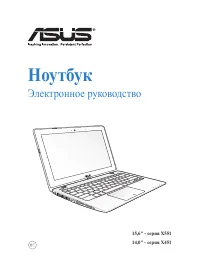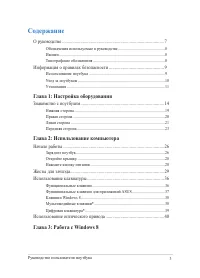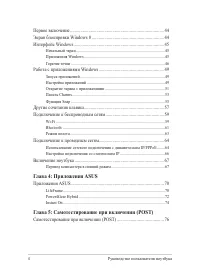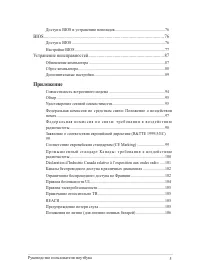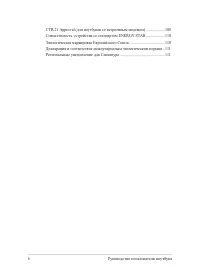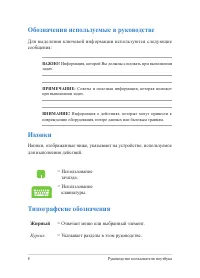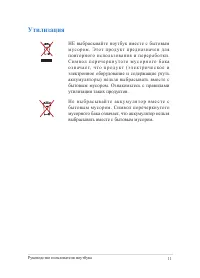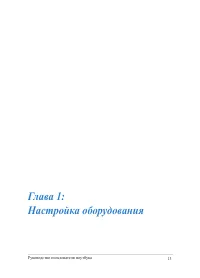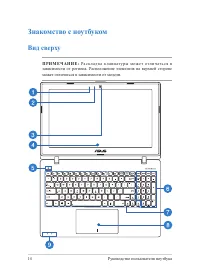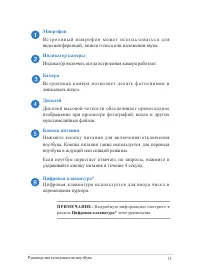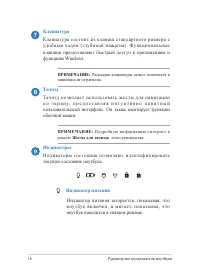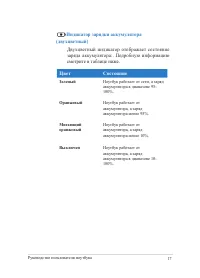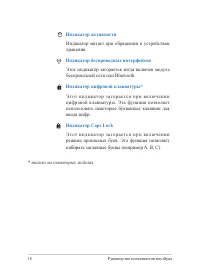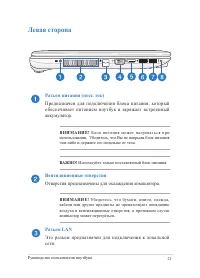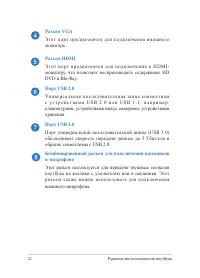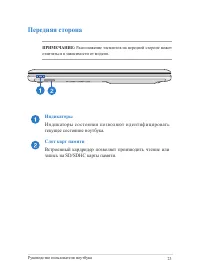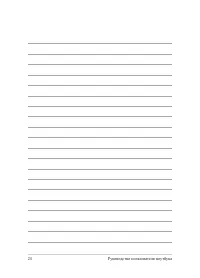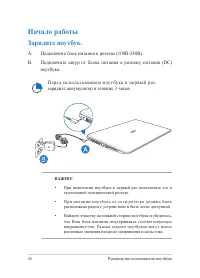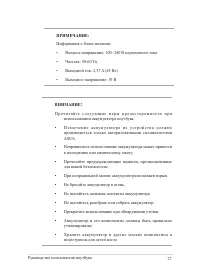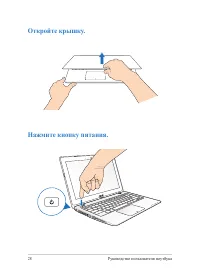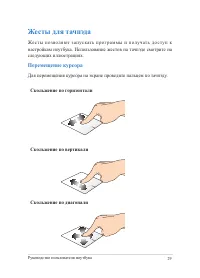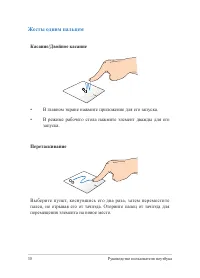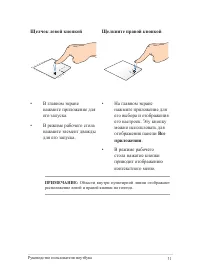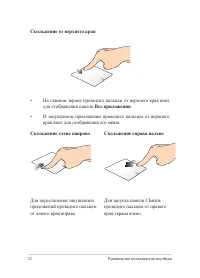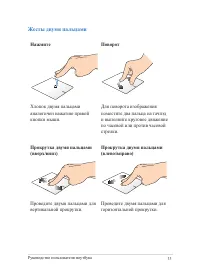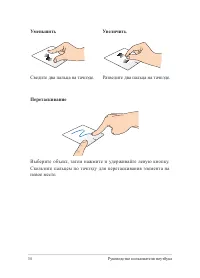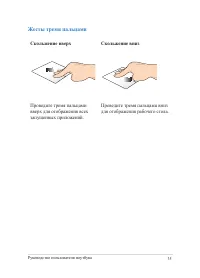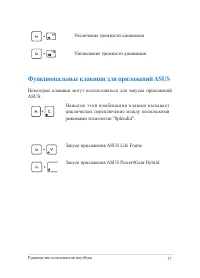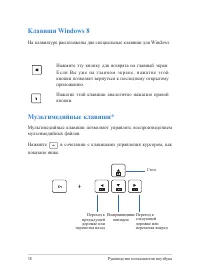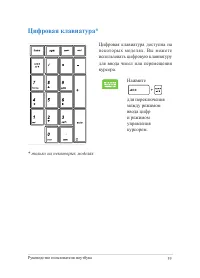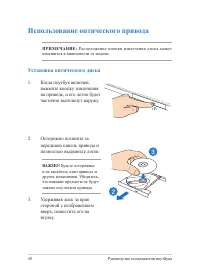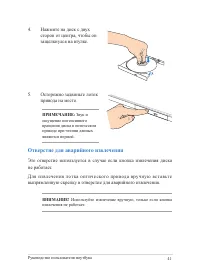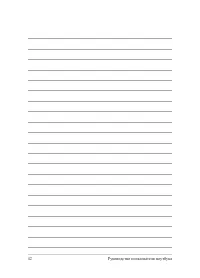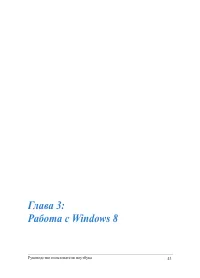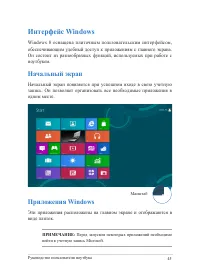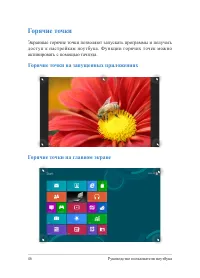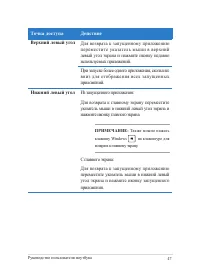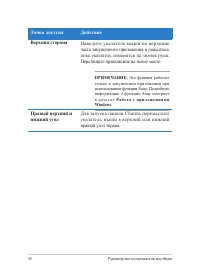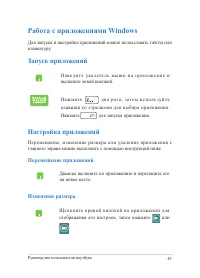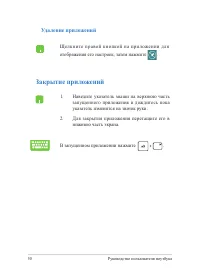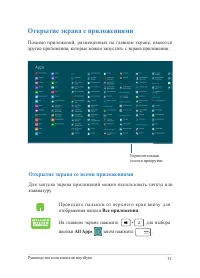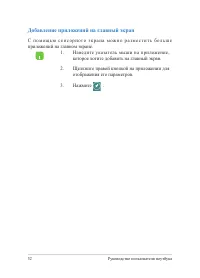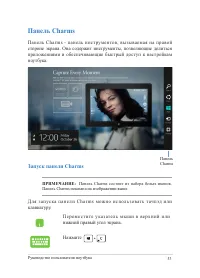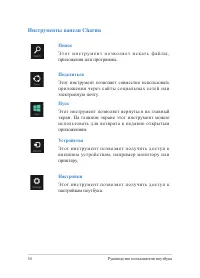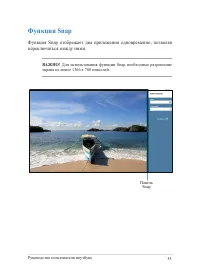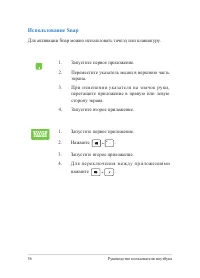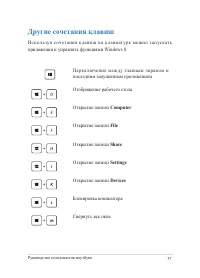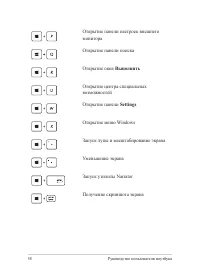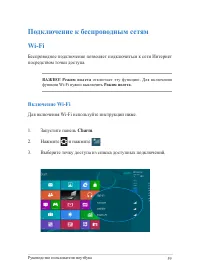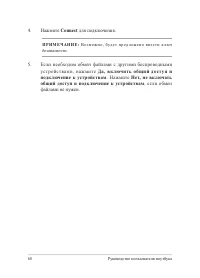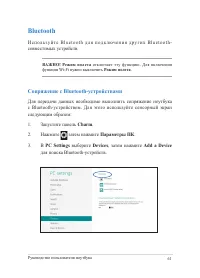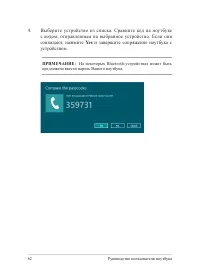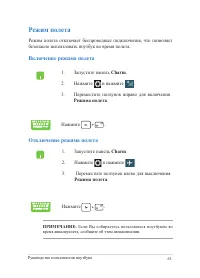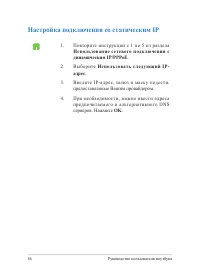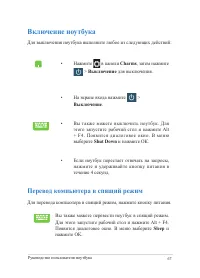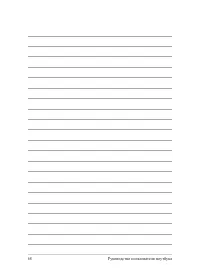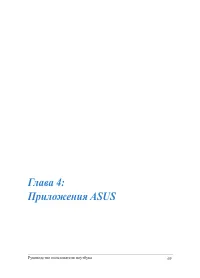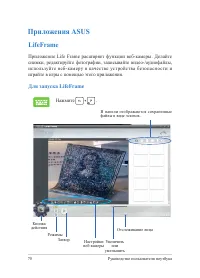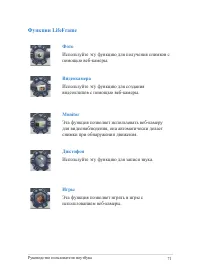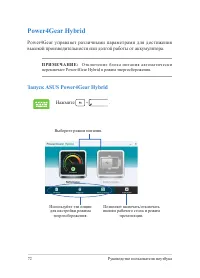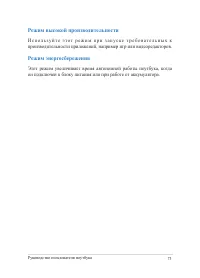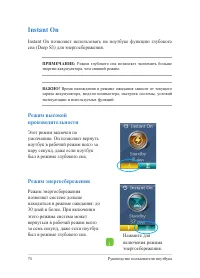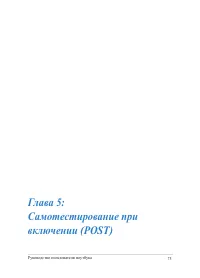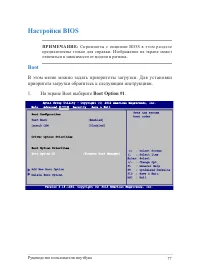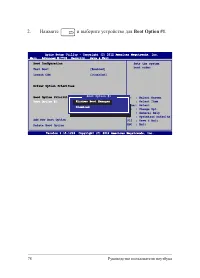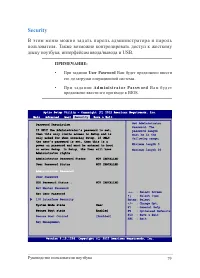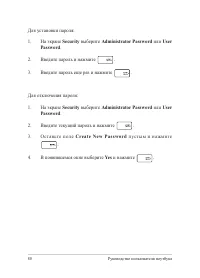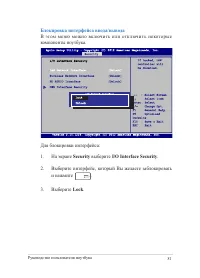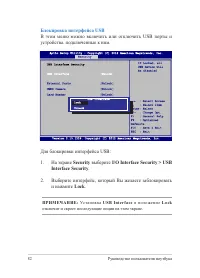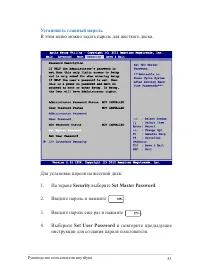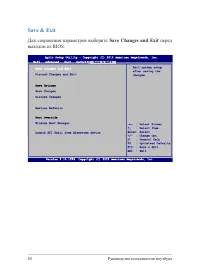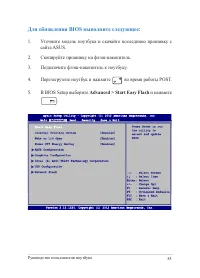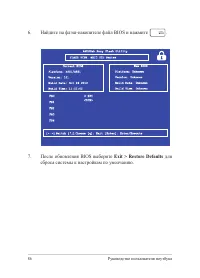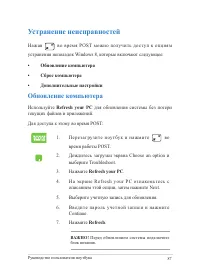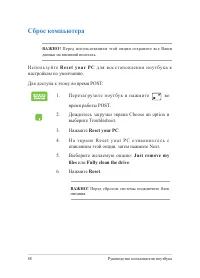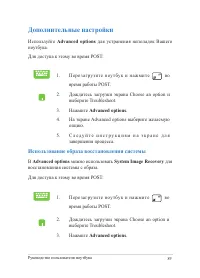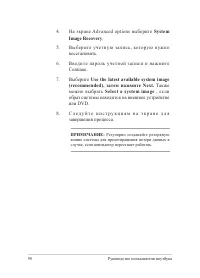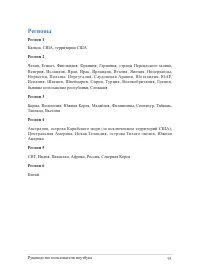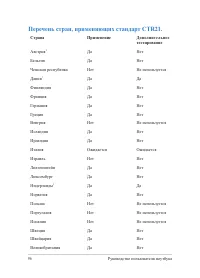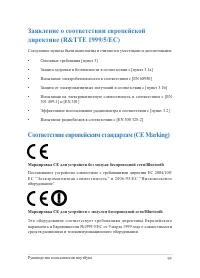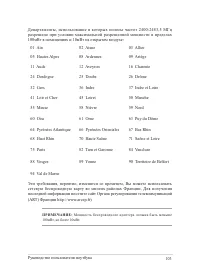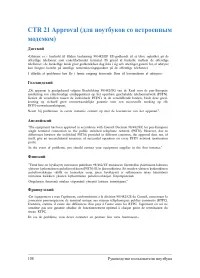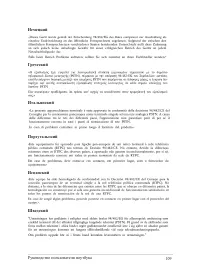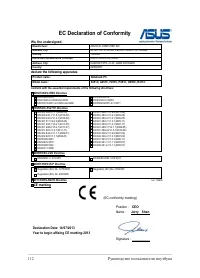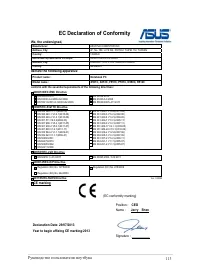Ноутбуки ASUS X451CA - инструкция пользователя по применению, эксплуатации и установке на русском языке. Мы надеемся, она поможет вам решить возникшие у вас вопросы при эксплуатации техники.
Если остались вопросы, задайте их в комментариях после инструкции.
"Загружаем инструкцию", означает, что нужно подождать пока файл загрузится и можно будет его читать онлайн. Некоторые инструкции очень большие и время их появления зависит от вашей скорости интернета.
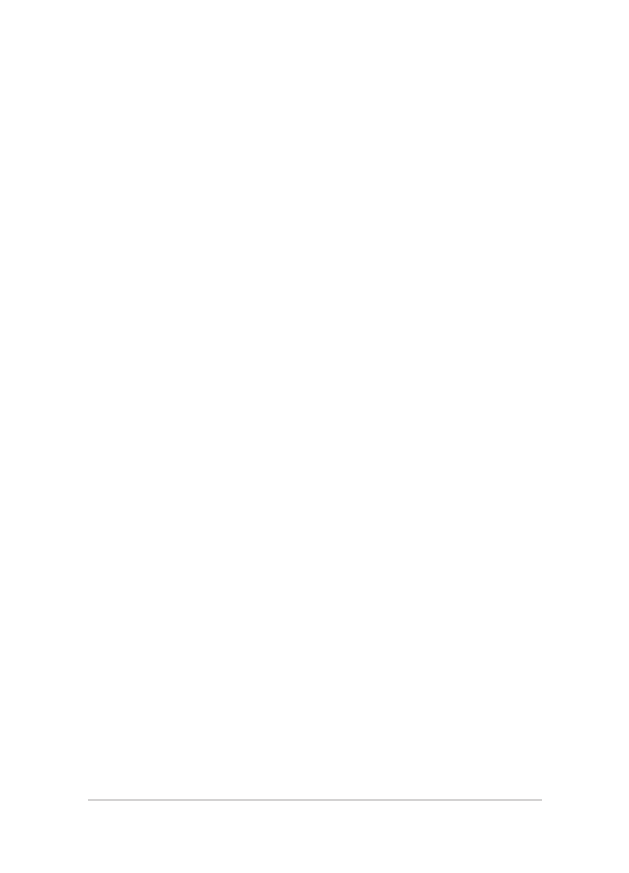
44
Руководство пользователя ноутбука
Первое включение
При первом включении появится несколько экранов, помогающих
настроить основные параметры операционной системы Windows 8.
При включении ноутбука в первый выполните следующее:
1.
Нажмите кнопку пит ания. Дождите сь появления экрана
настройки.
2.
Выберите используемый язык.
3.
Прочитайте лицензионное соглашение. Установите флажок
Я принимаю условия использования Windows
и нажмите
Принять
.
4.
Для конфигурации основных опций следуйте инструкциям на
экране:
•
Защитите Ваше устройство
•
Персонализация
•
Беспроводная связь
•
Настройки
•
Вход в учетную запись
5.
По завершении настройки основных параметров появится
у ч е б н и к Wi n d o w s 8 . В э том у ч е б н и ке р а с с ка з ы ва е т с я о
функциональности Windows 8.
Экран блокировки Windows 8
Когда компьютер находится в ждущем или спящем режимах может
появиться экран блокировки. Для продолжения коснитесь экрана или
нажмите любую клавишу на клавиатуре.
Содержание
- 3 Содержание; Глава 1: Настройка оборудования
- 4 Глава 4: Приложения ASUS
- 5 Приложение
- 7 О руководстве
- 8 Обозначения используемые в руководстве; Для выделения ключевой информации используются следующие; Иконки; Иконки, отображенные ниже, указывают на устройство, используемое; Типографские обозначения; Жирный; Курсив
- 9 Информация о правилах безопасности; Использование ноутбука
- 10 Уход за ноутбуком
- 11 Утилизация
- 14 Знакомство с ноутбуком; Вид сверху
- 15 Микрофон
- 16 Клавиатура; Тачпэд; Индикаторы
- 17 Индикатор зарядки аккумулятора; Двухцветный индикатор отображает состояние; Цвет
- 18 Индикатор активности; * только на некоторых моделях
- 19 Нижняя сторона; Вентиляционные отверстия; Отверстия предназначены для охлаждения компьютера.
- 20 Правая сторона; Оптический привод; Порт для замка Kensington
- 21 Левая сторона; Предназначен для подключения блока питания, который; Разъем LAN; Это разъем предназначен для подключения к локальной
- 22 Разъем VGA
- 23 Индикаторы со стояния позволяют идентифицировать; Слот карт памяти; Встроенный кардридер позволяет производить чтение или; Передняя сторона
- 26 Начало работы; Подключите шнур от блока питания к разъему питания (DC)
- 29 Перемещение курсора; Для перемещения курсора на экране проведите пальцем по тачпэду.; Скольжение по горизонтали; Же с т ы п о з вол я ют з ап у с кат ь п р о г р а м м ы и п ол у ч ат ь д о с ту п к
- 30 Жесты одним пальцем; Касание/Двойное касание; В главном экране нажмите приложение для его запуска.; Перетаскивание; Выберите пункт, коснувшись его два раза, затем переместите
- 31 Щелчок левой кнопкой
- 32 Скольжение от верхнего края
- 33 Жесты двумя пальцами; Нажмите
- 34 Уменьшить; Сведите два пальца на тачпэде.; Выберите объект, затем нажмите и удерживайте левую кнопку.
- 35 Жесты тремя пальцами; Скольжение вверх; Проведите тремя пальцами
- 36 Функциональные клавиши; Использование клавиатуры
- 37 Функциональные клавиши для приложений ASUS
- 40 Использование оптического привода; Установка оптического диска
- 41 Отверстие для аварийного извлечения; выпрямленную скрепку в отверстие для аварийного извлечения.
- 44 Первое включение; Я принимаю условия использования Windows; Экран блокировки Windows 8
- 45 Интерфейс Windows; Начальный экран; Приложения Windows
- 46 Горячие точки; до ступ к настройкам ноутбука. Функции горячих точек можно; Горячие точки на запущенных приложениях
- 47 Точка доступа
- 48 Правый верхний и
- 50 Удаление приложений; Закрытие приложений; Наведите указатель мыши на верхнюю часть
- 51 Открытие экрана с приложениями; Открытие экрана со всеми приложениями; Все приложения
- 52 Добавление приложений на главный экран
- 53 Панель Charms; Запуск панели Charms
- 54 Поиск; Инструменты панели Charms
- 55 Функция Snap; Функция Snap отображает два приложения одновременно, позволяя
- 56 Использование Snap
- 57 Другие сочетания клавиш; Computer
- 58 Выполнить
- 59 Подключение к беспроводным сетям; Charm
- 60 Connect; Если необходим обмен файлами с другими беспроводными; Да, включить общий доступ и
- 61 Bluetooth; Сопряжение с Bluetooth-устройствами
- 62 Выберите устройство из списка. Сравните код на ноутбуке; Yes; и завершите сопряжение ноутбука с
- 63 Включение режима полета
- 64 Подключение к проводным сетям; И с п о л ь з о в а н и е с е т е в о г о п о д к л юч е н и я с
- 66 Настройка подключения со статическим IP; Повторите инструкции с 1 по 5 из раздела; Использование сетевого подключения с; Выберите; Использовать следующий IP-; предоставленные Вашим провайдером.; OK
- 67 Включение ноутбука; Перевод компьютера в спящий режим; Charms
- 70 LifeFrame; Приложение Life Frame расширяет функции веб-камеры. Делайте; Для запуска LifeFrame
- 71 Функции LifeFrame; Фото
- 72 Power4Gear Hybrid; Power4Gear управляет различными параметрами для достижения; Запуск ASUS Power4Gear Hybrid
- 73 Режим высокой производительности; И с п о л ь з у й т е э т о т р е ж и м п р и з а п у с к е т р е б о в а т е л ь н ы х к; Режим энергосбережения; Этот режим увеличивает время автономной работы ноутбука, когда
- 74 Instant On; Режим высокой
- 76 Доступ к BIOS и устранению неполадок; BIOS; Доступ к BIOS
- 77 Настройки BIOS; Boot; В этом меню можно задать приоритеты загрузки. Для установки
- 79 Security; В э том м е н ю м ож н о з а д ат ь п а р ол ь а д м и н и с т р ато р а и п а р ол ь
- 81 Блокировка интерфейса ввода/вывода; В этом меню можно включить или отключить некоторые; выберите; I/O Interface Security; Выберите интерфейс, который Вы желаете заблокировать; Lock
- 82 Блокировка интерфейса USB; В этом меню можно включить или отключить USB порты и; Interface Security
- 83 Установить главный пароль
- 85 Для обновления BIOS выполните следующее:; Уточните модель ноутбука и скачайте последнюю прошивку с; Advanced > Start Easy Flash; и нажмите
- 86 Найдите на флэш-накопителе файл BIOS и нажмите; Exit > Restore Defaults; для
- 87 Устранение неисправностей; Обновление компьютера
- 88 Сброс компьютера
- 89 Дополнительные настройки; Использование образа восстановления системы; Advanced options
- 90 System
- 92 Информация об устройстве Blu-ray ROM; Региональная информация по проигрыванию DVD
- 93 Регионы
- 94 Информация об устройстве Blu-ray ROM
- 96 Перечень стран, применяющих стандарт CTR21.
- 98 Федеральная комиссия по связи: требования к
- 99 Заявление о соответствии европейской; Соответствие европейским стандартам (CE Marking)
- 100 Промышленный стандарт Канады: требования
- 104 Правила безопасности UL
- 107 Правила безопасности при работе с оптическим; Предупреждение безопасности CD-ROM; Уведомление о покрытии
- 110 Совместимость со стандартом ENERGY STAR; Экологическая маркировка Европейского Союза
- 111 Утилизация и переработка; Этот продукт соответствует стандартам IDA.